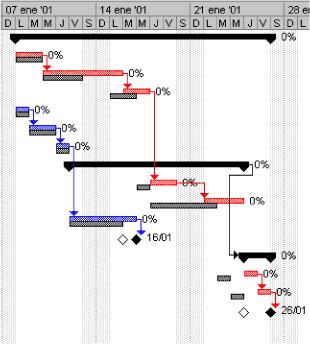1.- TEMA: Seguimiento;
establecer una Linea Base y Diagrama de Gantt de Seguimiento en Project 2010.
2.- OBJETIVOS
2.1.- OBJETIVO GENERAL:
·
Investigar el Seguimiento;
establecer una Linea Base y Diagrama de Gantt de Seguimiento en Project 2010;
mediante la recolección de información de datos en las diferentes fuentes
bibliográficas; para obtener conocimientos amplios y adecuados sobre el tema
planteado anteriormente.
2.2.- OBJETIVOS ESPECIFICOS:
·
Consultar la
información necesaria de los diferentes puntos.
·
Analizar la información
obtenida para una buena comprensión de los temas.
·
Realizar el respectivo informe
correspondiente.
3.- MARCO TEÓRICO:
SEGUIMIENTO
El seguimiento, este es sumamente
importante ya que nos permite hacer una comparación del progreso planeado con
respecto al progreso real o con el progreso que podría suceder, ampliando el
panorama de las personas encargadas del proyecto ya que permite controlar si
las tareas se realizan en base a lo planeado, el impacto de las tareas en el
proyecto, si lo recursos están saturados de trabajo o por el contrario están
desperdiciando tiempo y la administración de costos a medida avanza el proyecto
entre otros.
Es necesario diferenciar los tipos
de progreso que se pueden manejar con Project
- Progreso planeado: consiste en programar las fechas de comienzo y fin de tareas y datos de costos y recursos.
- Progreso programado: se basa en información reciente de un proyecto, como fechas, duraciones y costos de las tareas.
- Progreso real: Consiste en la información que ha ocurrido realmente.
ESTABLECER LÍNEA
BASE
Una línea de base es como una foto
fija del plan final y sirve de punto de referencia para examinar la evolución
de lo planificado versus lo realmente ejecutado.
Ejemplo: Para guardar la
línea base del proyecto vaya al Menú Proyecto opción Establecer línea base.
Puede guardar una línea base del proyecto completo o grupo de tareas hasta un número
máximo de diez.
PASOS:
Para visualizar una línea base vaya
al:
·
Menú Tarea
·
Diagrama de Gantt
·
Gantt deseguimiento.
Se puede redefinir la línea de base
en cualquier momento.
La razón puede ser que haya habido
un cambio significativo en el enfoque, los tiempos o el presupuesto del proyecto
que haga inútil o incompleta la información contenida en la línea de base
actual y, por lo tanto, no es conveniente hacer el seguimiento en referencia a
ella.
Guardar un plan previsto
Cuando se haya especificado toda la información
necesaria para el proyecto y se esté preparado para comenzar el trabajo real,
se puede guardar una línea de base de la información del proyecto para
compararla con el progreso real de éste. Con la línea de base, puede realizar
un seguimiento del progreso del proyecto, de manera que puede realizar las correcciones
que estime necesarias. Por ejemplo, puede comprobar las tareas que han
comenzado más tarde de lo planeado, la cantidad de trabajo que han realizado
los recursos y si el presupuesto marcha según lo previsto.
1. En
el menú Herramientas, elija Seguimiento y haga clic en Guardar
línea de base.
2.
Haga clic en Proyecto completo
para guardar una línea de base del proyecto.
3.
Haga clic en Tareas seleccionadas
para agregar nuevas tareas a una línea de base existente.
4.
Haga clic en Aceptar.
Guardar un plan provisional
Después de guardar una línea de base de la
información del proyecto, puede guardar hasta 10 planes provisionales como
puntos de control durante el proyecto.
1. En
el menú Herramientas, elija Seguimiento y haga clic en Guardar
línea de base.
2.
Haga clic en Guardar plan provisional.
3.
En el cuadro Copiar, haga clic en
el nombre del plan provisional actual.
4.
En el cuadro En, haga clic en un
nombre para el siguiente plan provisional, o especifique un nuevo nombre.
5.
Haga clic en Proyecto completo
para guardar un plan provisional para todo el proyecto.
6.
Haga clic en Tareas seleccionadas
para guardar una parte de la programación.
7.
Haga clic en Aceptar.
Nota: Un plan provisional
guarda las fechas de comienzo y fin de las tareas en los campos Comienzo y Fin.
Puede mostrar estas fechas de plan provisional agregando los campos Comienzo y
Fin a una tabla.
Redefinición de la línea de base
Se puede redefinir la línea de base en cualquier
momento. La razón puede ser que haya habido un cambio significativo en el
enfoque, los tiempos o el presupuesto del proyecto que haga inútil o incompleta
la información contenida en la línea de base actual y, por lo tanto, no es
conveniente hacer el seguimiento en referencia a ella.
Redefinir la línea de base borra el plan original y
la información que haya introducido hasta ahora sobre sus fechas y costos.
1. En el menú Herramientas, elija Seguimiento y haga clic en Guardar
línea de base.
2. Haga clic en Proyecto completo para
guardar una línea de base del proyecto.
3. Haga clic en Tareas seleccionadas para
agregar nuevas tareas a una línea de base existente.
4. Haga clic en Aceptar.
4. Haga clic en Aceptar.
Eliminación de la línea de base
Si después de guardar una línea de base de la
información del proyecto, tuviera que regresar a la fase de planificación de su
proyecto y borrar por completo la línea de base, puede eliminarla haciendo lo
siguiente:
1. En
el menú Herramientas, elija Seguimiento y haga clic en Borrar
línea de base.
2.
Haga clic en Borrar plan previsto
3.
Seleccione Proyecto Completo para
borrar la línea de base del proyecto
4.
Seleccione Tareas seleccionadas
para borra de la línea de base un grupo de tareas.
5.
Haga clic en Aceptar.
Eliminación de planes provisionales
Si después de guardar un plan provisional de la
información del proyecto, desea borrarlo por completo haga lo siguiente:
1. En
el menú Herramientas, elija Seguimiento y haga clic en Borrar
línea de base.
2. Haga clic en Borrar plan provisional y seleccione de la lista un plan provisional para borrarlo.
2. Haga clic en Borrar plan provisional y seleccione de la lista un plan provisional para borrarlo.
2.
Haga clic en Aceptar.
IMAGEN DE LA LINEA BASE
DIAGRAMA DE GANTT DE SEGUIMIENTO
El
diagrama de Gantt
es una valiosa herramienta en la cual se puede ver rápidamente como va el
seguimiento del proyecto por medio de las tareas y su relación con la línea del
tiempo
Diagrama
de Gantt de seguimiento
Para
que el proyecto se vaya desarrollando de acuerdo con la programación, es
necesario asegurarse de que las tareas
comiencen y finalicen a tiempo. La vista Gantt de seguimiento ayuda a encontrar
puntos conflictivos, tareas que difieren del plan previsto. Después puede
ajustar dependencias entre tareas, reasignar recursos o eliminar algunas tareas
para cumplir las fechas límite.
La
vista Gantt de seguimiento empareja la programación actual con la programación
original para cada tarea. Una vez que haya guardado el proyecto con una línea
de base, pero antes de haber especificado los datos reales en curso, la vista
Gantt de seguimiento muestra tareas con las barras de la línea de base y las
barras programadas o reales sincronizadas.
Al
especificar valores reales, la barra superior puede desplazarse para mostrar
una desviación respecto al plan.
PASOS
1. En
el menú Ver,
2. haga
clic en Gantt de seguimiento.
4.-
CONCLUSIONES
·
Los planes de línea de base y los planes
provisionales son similares en el sentido que el usuario puede comparar las
fechas actuales con una fecha anterior.
·
Se puede modificar o rediseñar la línea
de base en cualquier momento del proyecto, si las partes interesadas del mismo
están de acuerdo en que la diferencia justifica este cambio.
·
La vista Gantt de seguimiento muestra
dos barras de tareas, una sobre la otra, para cada tarea.
5.-
RECOMENDACIONES
·
Investigar a profundidad acerca de las líneas
de base, el seguimiento y el diagrama de Gantt de seguimiento de Project, para así
obtener claro cómo funciona cada uno de los puntos mencionados.
·
Ponerse de acuerdo para realizar
modificaciones o rediseñar la línea base en el proyecto que se está realizando.
·
Buscar asesoría con el docente para la
mejor comprensión de los diferentes temas investigados sobre las líneas de base
de Project 2010.
6.-
BIBLIOGRAFIA
En
línea:
·
http://www.slideshare.net/PabloMonge/curso-de-project2010iipv
·
http://www.aulafacil.com/microsoftproject/curso/Lecc-32.htm
·
http://es.scribd.com/doc/102858895/Curso-MS-Project-2010